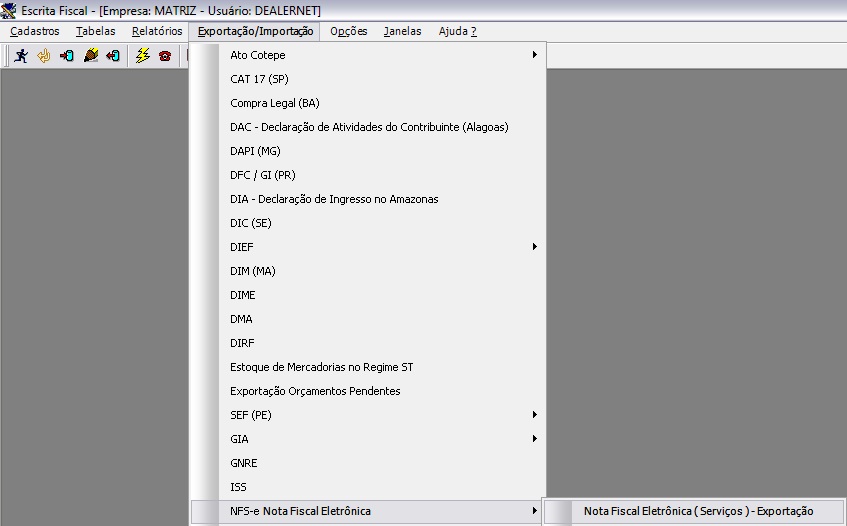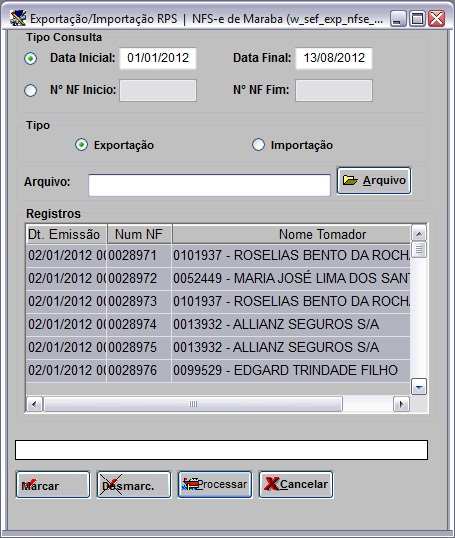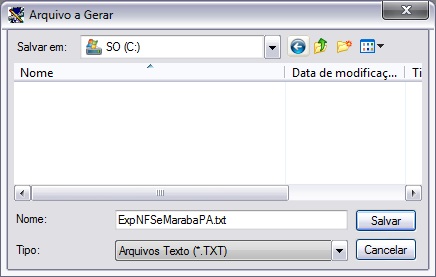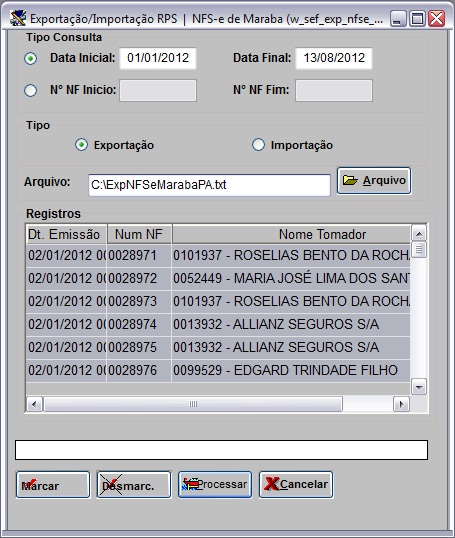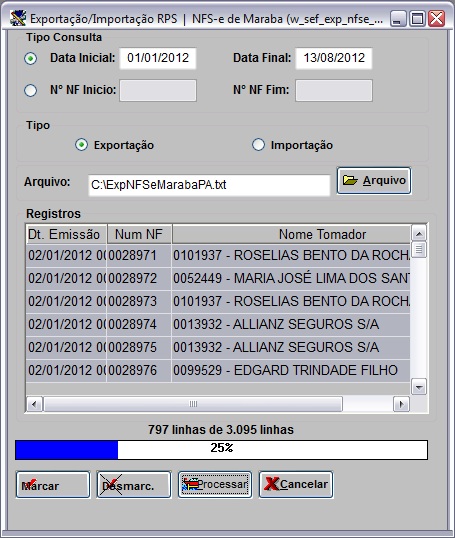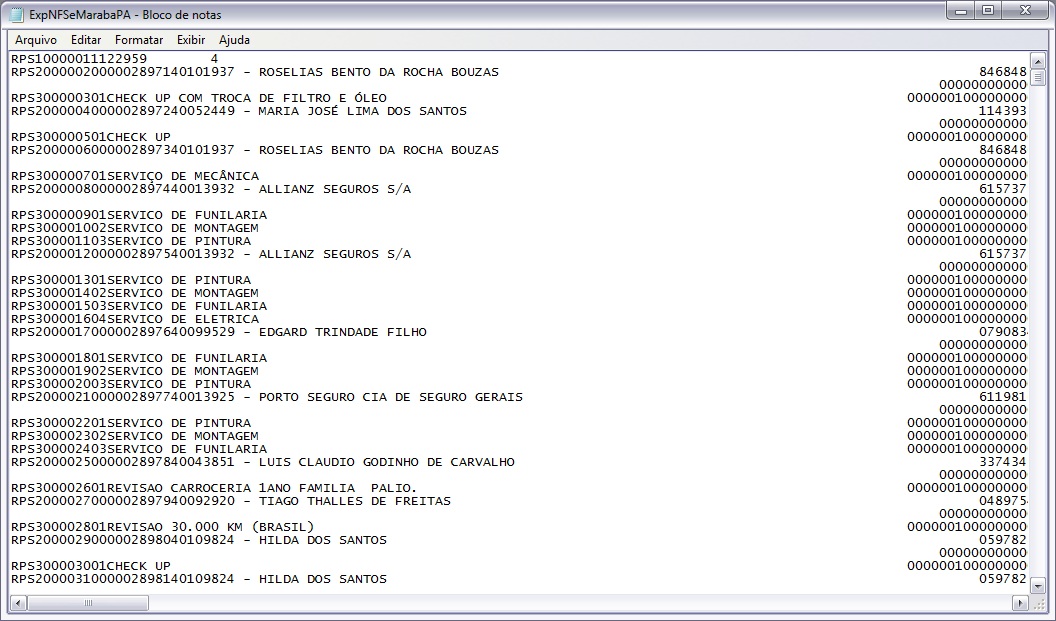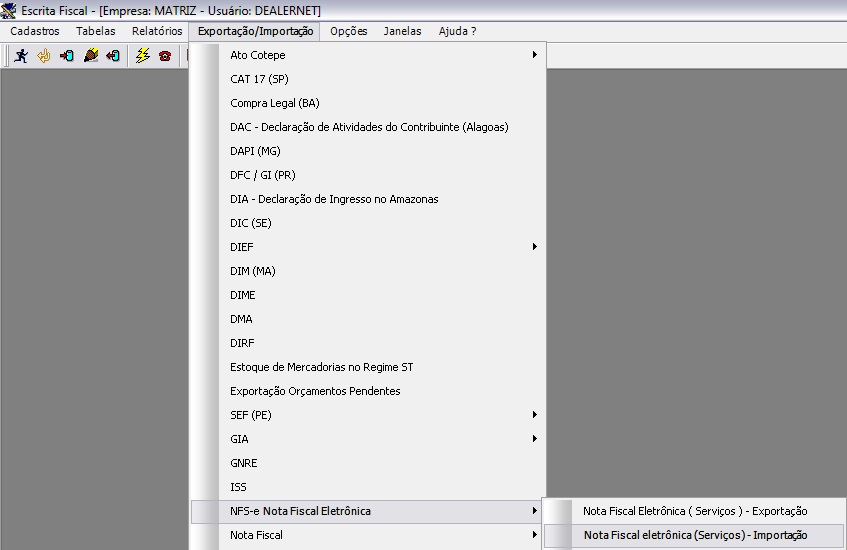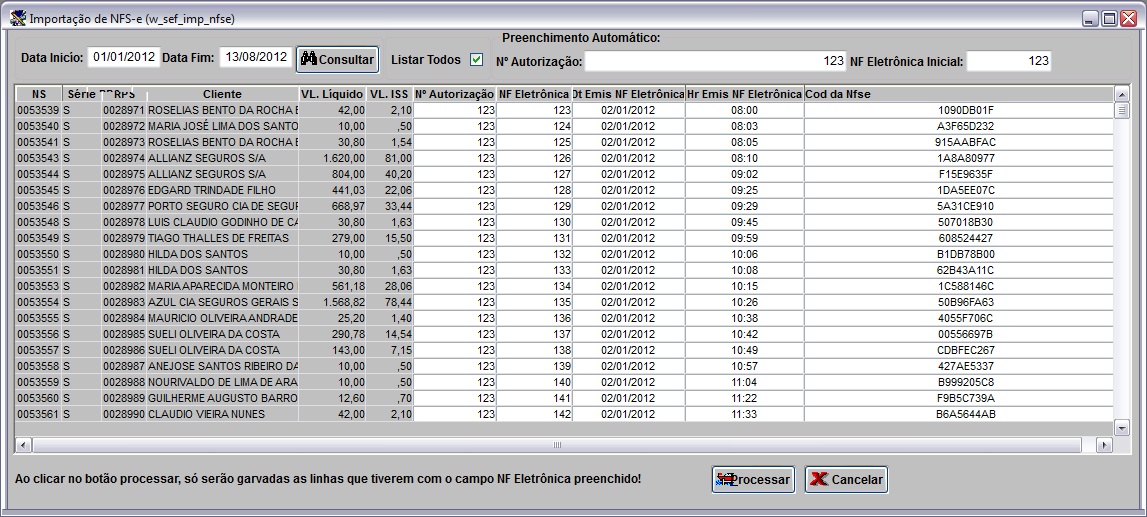De Dealernet Wiki | Portal de Soluçăo, Notas Técnicas, Versőes e Treinamentos da Açăo Informática
Tabela de conteĂșdo |
Introdução
A concessionĂĄria ao invĂ©s de emitir nota de serviço, irĂĄ emitir o RPS (Recibo ProvisĂłrio de Serviço) com informaçÔes adicionais relacionadas ao segurado ou cliente, na Nota Fiscal EletrĂŽnica para a cidade MarabĂĄ-PA. Para em seguida gerar um arquivo, atravĂ©s da Exportação Nota Fiscal EletrĂŽnica (Serviços) MarabĂĄ-PA, em lote com todos os RPS emitidos em um determinado perĂodo para enviar Ă Prefeitura.
JĂĄ no processo de importação quando a Nota Fiscal Ă© gerada no sistema DealerNet, ela Ă© um EPS, quando cadastrada no Sistema da Prefeitura Ă© gerado NĂșmero de Autorização (NĂșmero EletrĂŽnico). Assim, o RPS se transforma em uma Nota EletrĂŽnica de Serviços.
Por meio do nĂșmero de cadastro da Nota Fiscal EletrĂŽnica (Serviços) MarabĂĄ-PA, o nĂșmero do RPS (Recibo ProvisĂłrio de Serviços) do sistema DealerNet Ă© associado a Nota Fiscal EletrĂŽnica de Serviços da Prefeitura.
ConfiguraçÔes
Emite NF de Peças/Serviços com Numeração Separada
Modelo do Recibo Provisório de Serviços
Quantidade de CĂłpias a serem Impressas por RPS
Substituir Emissão de NF por RPS para Serviços
Realizando Exportação Nota Fiscal EletrÎnica (Serviços) Marabå-PA
Como Realizar Exportação Nota Fiscal EletrÎnica (Serviços) Marabå-PA
MĂDULO ESCRITA FISCAL
1. No menu principal clique Exportação/Importação, NFS-e Nota Fiscal EletrÎnica e Nota Fiscal EletrÎnica (Serviços) - Exportação;
2. Na janela Exportação/Importação RPS | NFS-e de Maraba informe o PerĂodo preenchendo Data Inicial e Data Final. Clique TAB;
Nota:
- Os campos N° NF InĂcio e N° NF Fim servem para filtrar as notas fiscais pelo nĂșmero do documento.
3. Selecione o Tipo: Exportação para exportar os arquivos a ser enviados à prefeitura ou Importação para gerar a importação do arquivo gerado pelo sistema da prefeitura referente às notas fiscais eletrÎnicas enviadas via arquivo digital, atualizando as notas fiscais eletrÎnicas no sistema;
Nota:
- Utilize o botĂŁo Marcar para selecionar todas as notas e exportĂĄ-las. E Desmarc. para desmarcar todas.
4. Em seguida preencha o DiretĂłrio e Nome do Arquivo ou clique no botĂŁo Arquivo;
5. Clique Processar;
6. Arquivo sendo processado;
7. Arquivo exportado. Clique OK;
8. Arquivo é salvo no diretório informado na exportação.
Realizando Importação Nota Fiscal EletrÎnica (Serviços) Marabå-PA
Como Realizar Importação Nota Fiscal EletrÎnica (Serviços) Marabå-PA
MĂDULO ESCRITA FISCAL
1. No menu principal clique Exportação/Importação, NFS-e Nota Fiscal EletrÎnica e Nota Fiscal EletrÎnica (Serviços) - Importação;
2. Na janela NFS-e informe Data Inicial e Data Final da importação das notas fiscais eletrÎnicas de serviços. Clique TAB;
3. Em seguida no campo Preenchimento AutomĂĄtico informe NÂș Autorização e NF EletrĂŽnica Inicial;
Nota:
-
Ao preencher o campo NÂș Autorização, o sistema carrega a coluna NÂș Autorização com o nĂșmero da autorização informado. No campo NF EletrĂŽnica Inicial ao informar o nĂșmero, o sistema carrega a coluna NF EletrĂŽnica de forma sequencial, ou seja, a partir do nĂșmero inicial.
4. Na janela NFS-e , ao exibir os RPS's, informe DT Emis NF EletrĂŽnica e Hr Emis NF EletrĂŽnica. Todos esses campos sĂŁo fornecidos pela Prefeitura apĂłs as NFS-e terem sido cadastradas no sistema;
5. Clique Processar para que as informaçÔes sejam gravadas;
Nota:
- Ao clicar no botĂŁo Processar sĂł serĂŁo gravadas as linhas que estiverem com o campo NF EletrĂŽnica preenchido.
6. Dados processados e gravados. Clique OK.